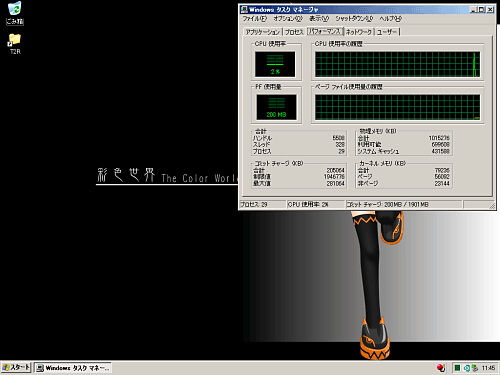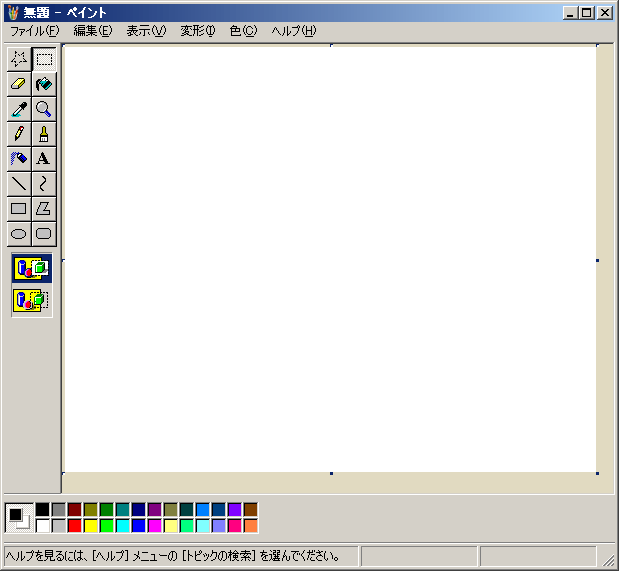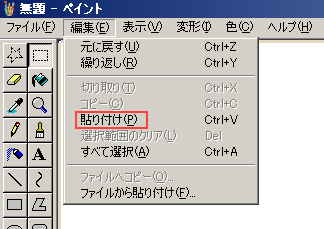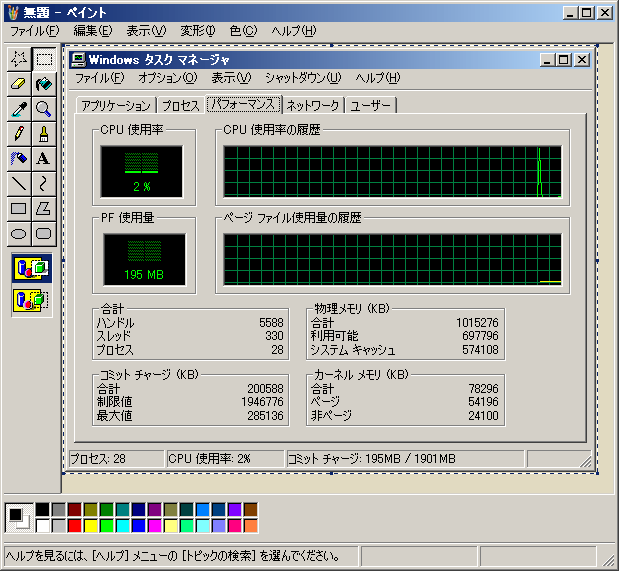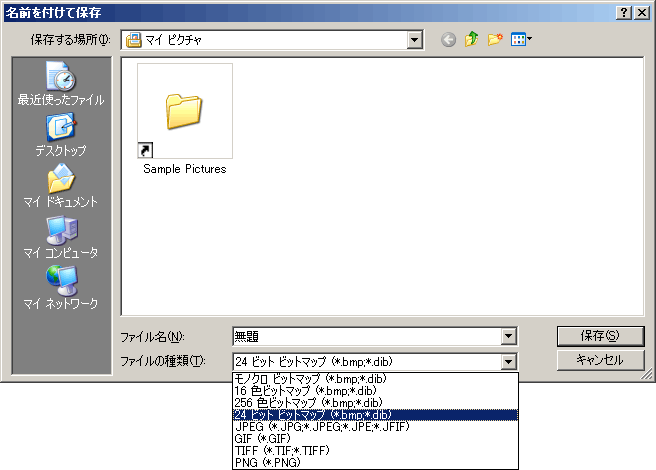| スクリーンショットを撮ろう |
| パソコンの画面を画像データで残すスクリーンショット |
ここでは、パソコンの画面をキャプチャーして(撮って)画像データで残す「スクリーンショット機能」を説明します。
スクリーンショットを撮る手順
1.キャプチャーしたいウインドウなどを画面に表示させる画面上に「タスクマネージャ」を立ち上げて、これのスクリーンショットを撮ろうと思います。 2.キーボードの「Print Screen」キーを押しますこの状態で「Print Screen」キーを押すと全画面のスクリーンショットが取れてしまいます。 これでは「タスクマネージャ」だけをトリミングする(切り取る)手間が掛かりますので このように「タスクマネージャ」だけが撮れました。 3.ペイント等の画像ソフトに貼り付けて保存しますペイントを立ち上げます。 ペイントが立ち上がったら、「編集」→「貼り付け(P) Ctrl+V」を選択して貼り付けます。 すると、下の画像のように「タスクマネージャ」の画像が編集ウインドウに表示されます。 それでは、この画像データを保存しましょう。 そして、ファイル形式を選んで保存。 関連データベース メディアプレイヤーで動画再生中の画面を撮りたい |